
אחד הפתרונות המוצלחים ביותר בעת רכישת טלפון חכם אנדרואיד ברמה האמצעית בשנת 2013-2014 היה הבחירה של מודל Huawei G610-U20. זוהי מכשיר מאוזן באמת בשל איכות רכיבי החומרה המשמשים והאסיפה עדיין משרתת את בעליה. המאמר יעסוק כיצד לבצע את הקושחה של Huawei G610-U20, אשר ממש לנשום את החיים השני במכשיר.
התקנה מחדש של תוכנת Huawei G610-U20 בדרך כלל אינה גורמת לקשיים אפילו במשתמשים טירונים. חשוב רק להכין כראוי את הטלפון החכם ואת כלי התוכנה הדרושים בתהליך, כמו גם בבירור לבצע הוראות.
כל האחריות לתוצאות מניפולציות עם חלק התוכנה של הטלפון החכם טמונה רק על המשתמש! מינהל המשאבים לתוצאות השליליות האפשריות של יישום ההוראות הבאות אינו אחראי.
הכנה
כפי שהוזכר לעיל, ההכנה הנכונה של מניפולציה מיידית עם זיכרון הטלפון החכם במידה רבה קבע את ההצלחה של כל התהליך. באשר למודל הנדון, חשוב למלא את כל השלבים הבאים.שלב 1: התקן מנהל התקן
כמעט בכל השיטות של התקנת תוכנה, כמו גם בעת שחזור Huawei G610-U20, מחשב משמש. היכולת להתאים את ההתקן והמחשב מופיע לאחר התקנת הנהגים.
אודות אופן התקנת מנהלי התקנים עבור מכשירי אנדרואיד, המתוארים בפירוט במאמר:
שיעור: התקנת מנהלי התקנים עבור קושחה אנדרואיד

- עבור המודל הנדון, הדרך הקלה ביותר להתקנה של מנהל ההתקן היא להשתמש במנגנון CD וירטואלי מובנית שעליה ממוקמת חבילת ההתקנה מכשיר וינדריבר..
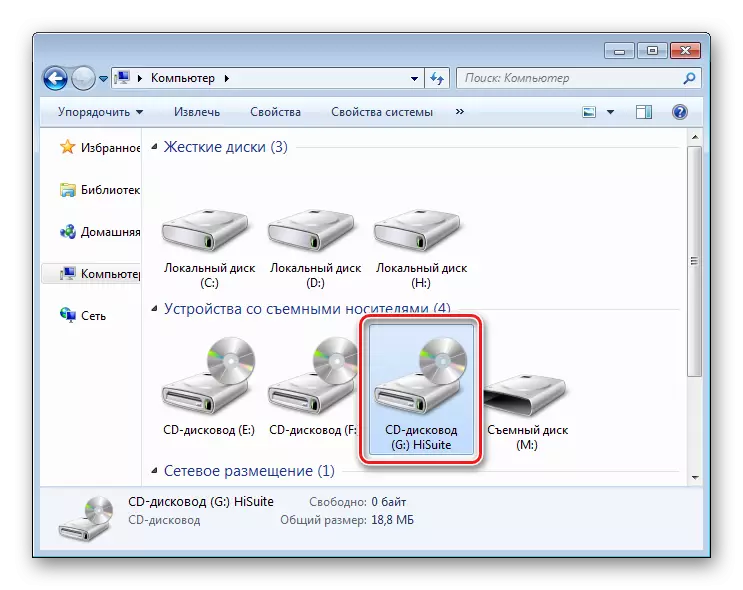
הפעל את ההתקנה האוטומטית ופעל לפי ההוראות של היישום.
- בנוסף, אפשרות טובה היא להשתמש בכלי השירות הקנייני כדי לעבוד עם המכשיר - Huawei Hasuite.
הורד יישום Hasuite מהאתר הרשמי
אנו קובעים את התוכנה על-ידי חיבור ההתקן למחשב, והנהגים יותקנו באופן אוטומטי.
- אם כי Huawei G610-U20 לא נטען או את השיטות המתוארות לעיל עבור התקנת מנהלי התקנים אינם ישימים מסיבות אחרות, באפשרותך להשתמש בחבילת מנהל ההתקן הזמין בקישור:
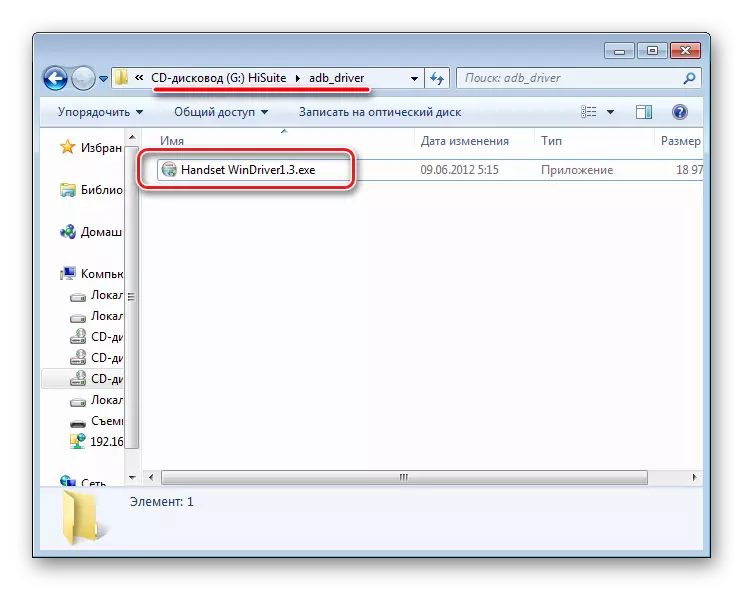
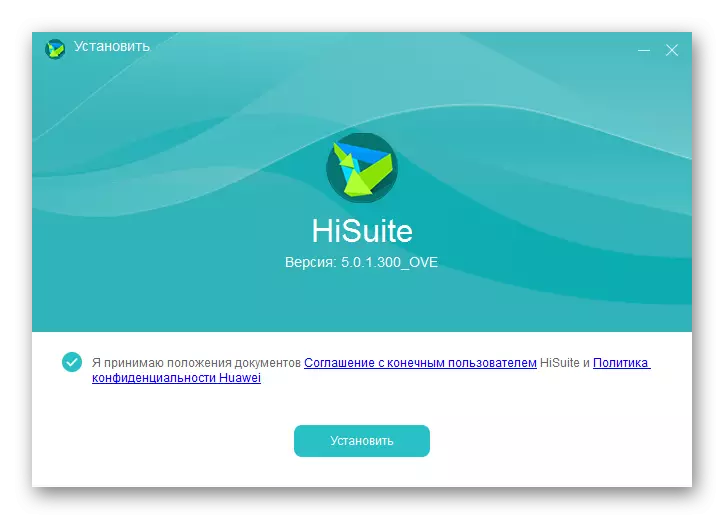
הורד נהגים עבור קושחה Huawei G610-U20
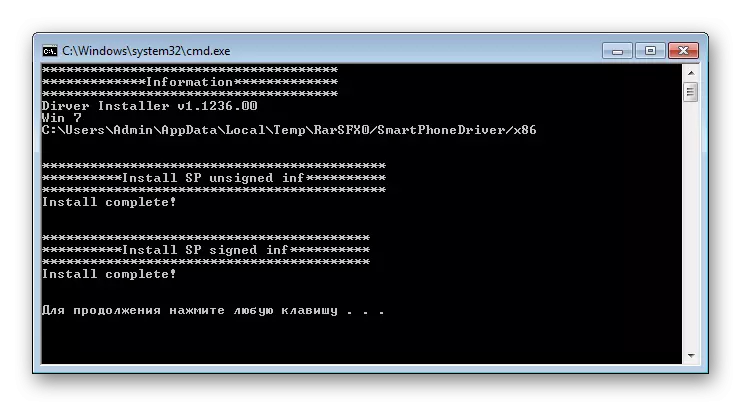
שלב 2: מקבל רוטטל רות
באופן כללי, על הקושחה של זכותו של סופר, לא נחוץ זכותו של סופר. הצורך במופיע כזה בעת התקנת רכיבי תוכנה שונים. בנוסף, נדרשת השורש כדי ליצור גיבוי מלא, ובמודל הנדון בפעולה זו מתבצעת מראש. ההליך לא יגרום לקשיים בעת יישום אחד מהכלים הפשוטים לבחירת המשתמש - Framaroot או שורש קינגו. בחר באפשרות המתאימה ולבצע את הוראות השלבים לקבלת שורש ממאמרים:קרא עוד:
מקבל זכויות רות על אנדרואיד דרך framaroot ללא מחשב
כיצד להשתמש שורש קינגו
שלב 3: גיבוי נתונים
כמו בכל מקרה אחר, הקושחה של Huawei לעלות G610 כרוכה מניפולציות עם חלקים של זיכרון ההתקן, כולל העיצוב שלהם. בנוסף, במהלך פעולות, כשלים שונים ובעיות אחרות אפשריים. כדי לא לאבד מידע אישי, כמו גם לשמור על היכולת לשחזר את הטלפון החכם למצב המקורי, אתה צריך לעשות מערכת גיבוי, בעקבות אחת ההוראות של המאמר:
שיעור: כיצד לבצע מכשיר אנדרואיד גיבוי לפני הקושחה
ראוי לציין כי פתרון טוב ליצירת עותקים גיבוי של נתוני המשתמש ואת ההתאוששות הבאה היא השירות הממותג עבור huawei hasuite הטלפון החכם. כדי להעתיק מידע מהמכשיר למחשב, לשונית המשמנות משמשת בחלון התוכנית הראשי.
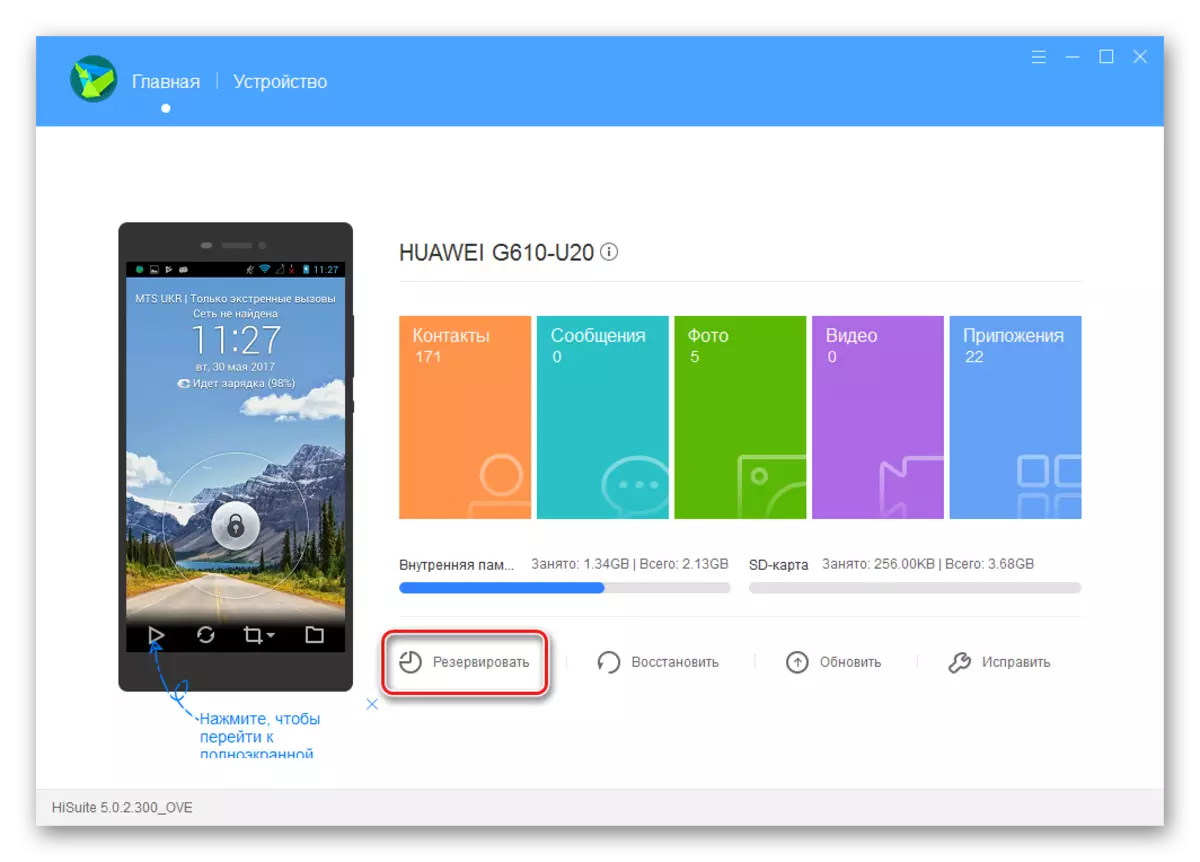
שלב 4: NVRAM BACUP
אחת הנקודות החשובות ביותר לפני פעולות חמורות עם חלקים של זיכרון המכשיר, שאליו מומלץ לשלם תשומת לב מיוחדת היא גיבוי NVRAM. מניפולציות עם G610-U20 לעתים קרובות להוביל לפגיעה בסעיף זה, ואת ההתאוששות ללא גיבוי שנשמר קשה.
אנו מבצעים את הדברים הבאים.
- אנו מקבלים זכויות שורש באחת הדרכים המתוארות לעיל.
- הורד והתקן את אמולטור מסוף עבור אנדרואיד משוק משחק.
- פתח את הטרמינל והזן את פקודת ה- SU. אנו מספקים את תוכנית RUT-Right.
- הזן את הפקודה הבאה:
DD אם = / dev / nvram of = / sdcard / nvram.img bs = 5242880 count = 1
לחץ על "Enter" במקלדת על המסך.
- לאחר ביצוע הקובץ המתואר לעיל nvram.img. נשמר בשורש הזיכרון הפנימי של הטלפון. העתק אותו במקום בטוח, בכל מקרה, - בדיסק הקשיח של המחשב.
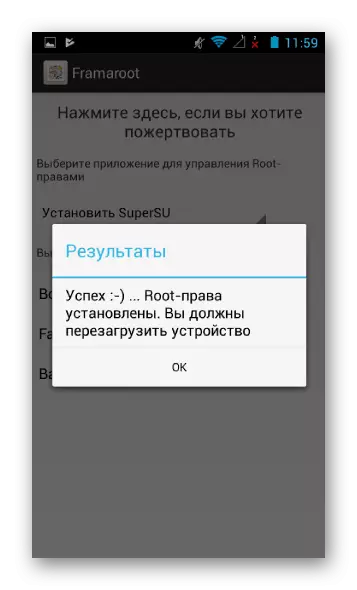
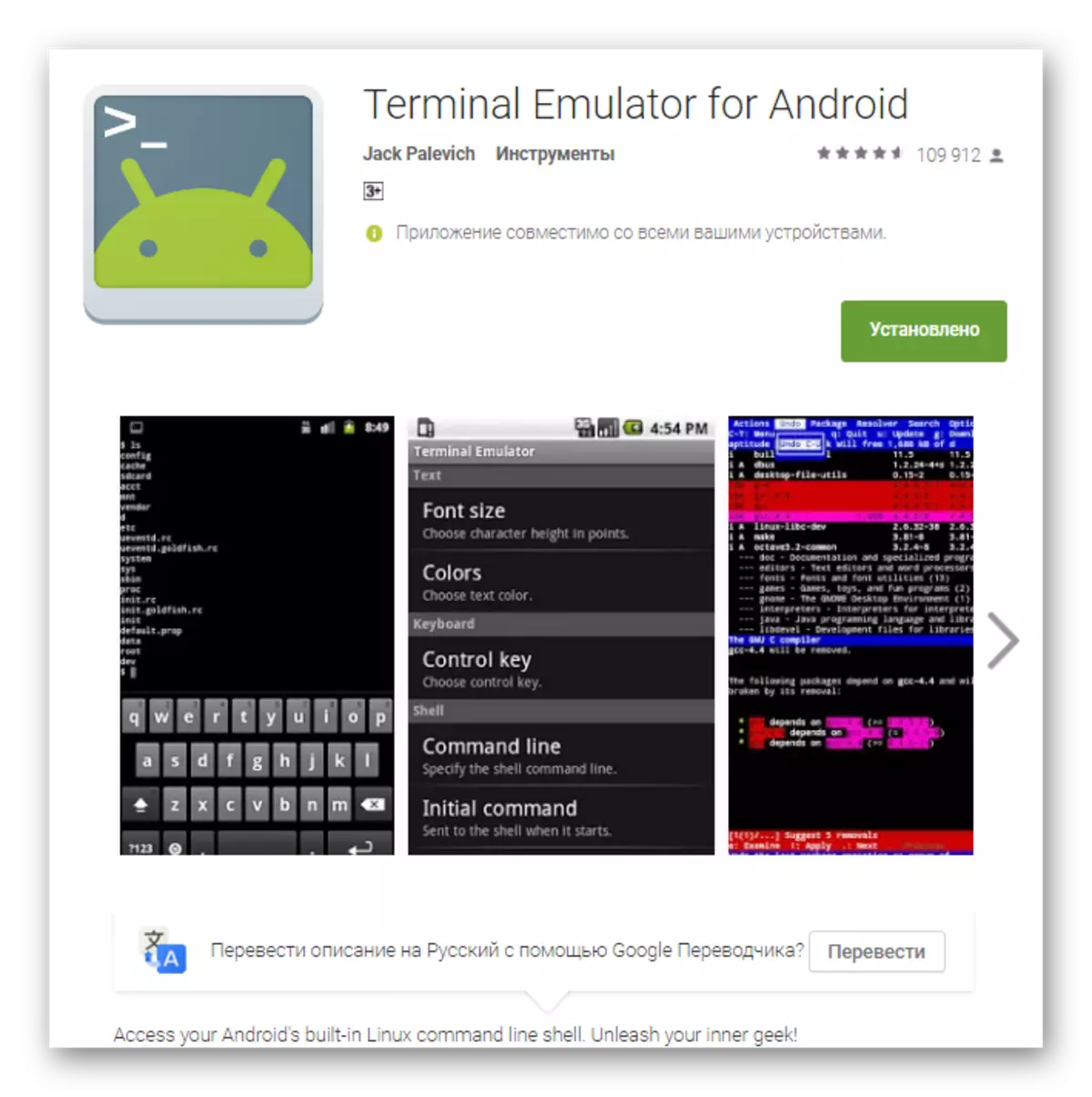
העלה אמולטור מסוף עבור אנדרואיד בשוק לשחק
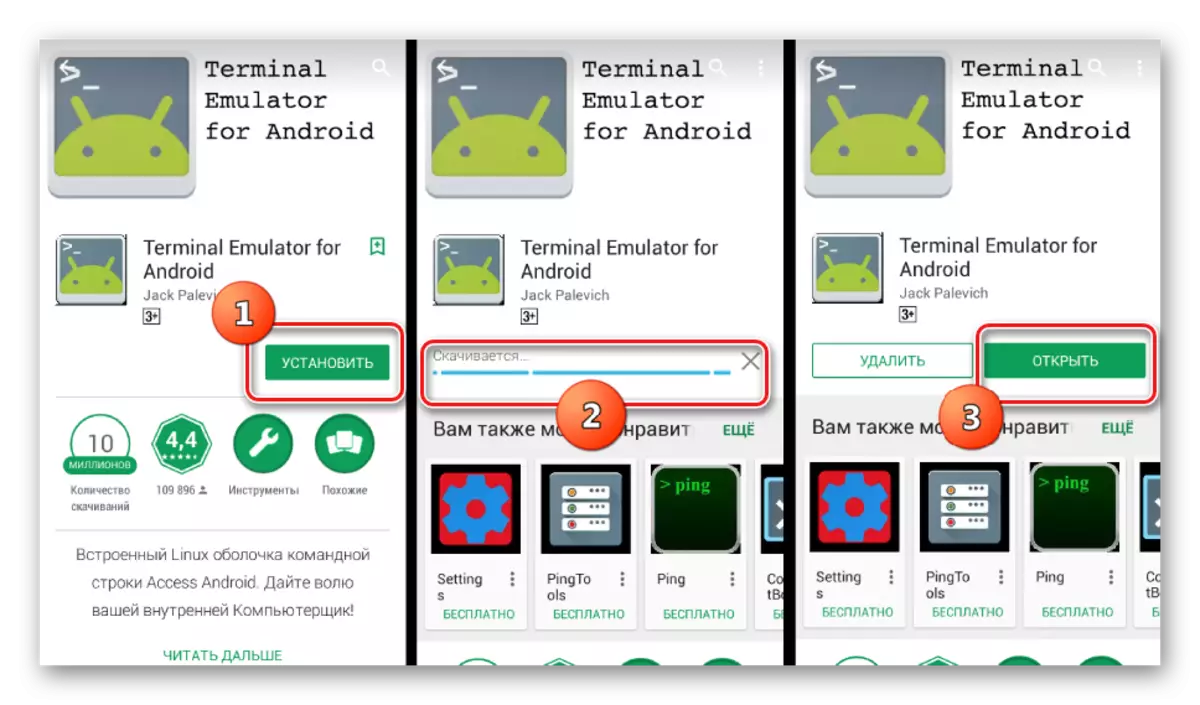
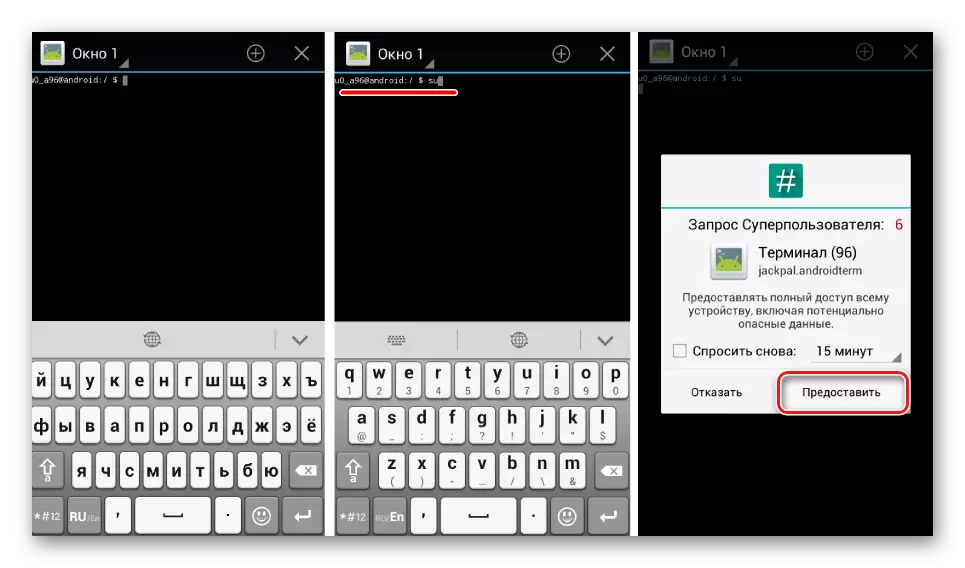
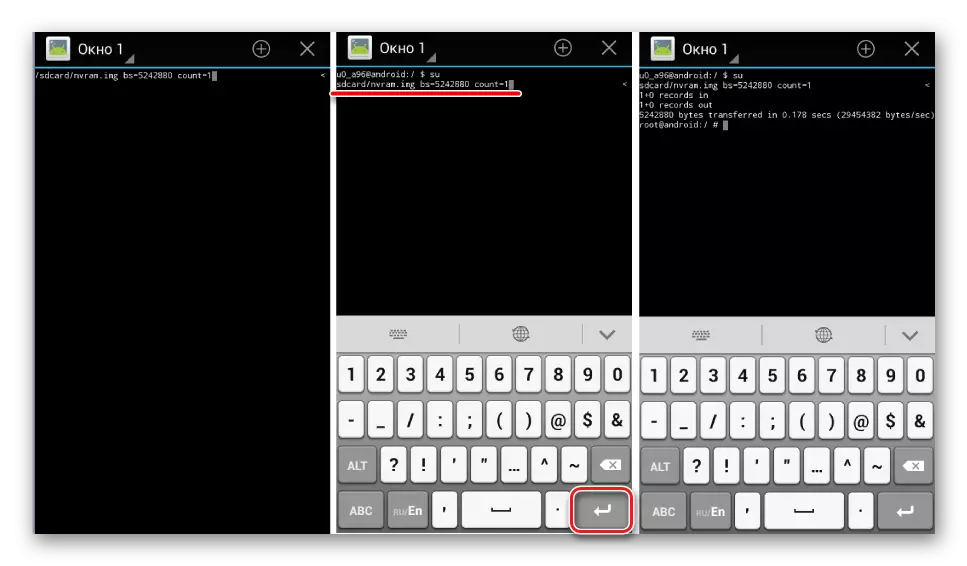
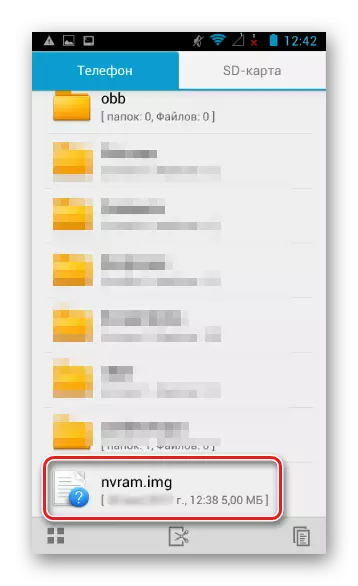
קושחה Huawei G610-U20
כמו מכשירים רבים אחרים הפועלים תחת שליטה של אנדרואיד, המודל הנדון ניתן לבזבז בדרכים שונות. בחירת השיטה תלויה במטרות שנקבעו, מצב ההתקן, וכן את רמת יכולות המשתמש בעבודה עם חלקי זיכרון המכשיר. ההוראות הבאות מסודרות לפי סדר "מ פשוט למורכב", והתוצאות שהושגו לאחר הגשמתם יכולה לספק את הצרכים, כולל הבעלים התובעניים של ה- G610-U20.שיטה 1: פרוע
הדרך הקלה ביותר להתקין מחדש ו / או לעדכן את תוכנת ה- SmartPhone G610-U20, כמו עם זאת, מודלים אחרים של Huawei אחרים הם השימוש במצב "עוק". בין משתמשים, שיטה זו נקראה "דרך שלושה לחצנים". לאחר קריאת ההוראות הבאות, מקור השם הזה יהיה ברור.
- אנו מורידים את החבילה הדרושה עם תוכנה. למרבה הצער, באתר הרשמי של היצרן כדי למצוא קושחה / עדכונים עבור G610-U20 לא יהיה אפשרי.
- לכן, אנו משתמשים בקישור הבא, לאחר המעבר שאליו ניתן להוריד אחד משני חבילות ההתקנה של התוכנה, כולל הגרסה הרשמית האחרונה של B126.
- אנו מציבים את הקובץ המתקבל עדכן התיקייה "הענק" הממוקמת בשורש כרטיס microSD. אם התיקיה חסרה, יש ליצור אותו. כרטיס הזיכרון המשמש מניפולציה חייב להיות מעוצב במערכת הקבצים FAT32 היא גורם חשוב.
- כבה את המכשיר באופן מלא. כדי לוודא שתהליך הכיבוי הושלם, תוכל לשלוף ולהדביק את הסוללה הנטענת.
- התקן microSD עם קושחה בהתקן, אם לא מותקן קודם לכן. לחץ על כל שלוש לחצני החומרה בטלפון החכם בעת ובעונה אחת במשך 3-5 שניות.
- לאחר הרטט, מפתח "Power" משוחרר, ואת לחצני עוצמת הקול ממשיכים להחזיק עד לתמונה של אנדרואיד מופיע. הליך התקנה מחדש / עדכון יתחיל באופן אוטומטי.
- אנו מחכים להשלמת התהליך, מלווה במילוי מחוון הביצוע.
- בסוף ההתקנה, אתחל את הטלפון החכם ומחק את התיקייה "ענק" מכרטיס הזיכרון. באפשרותך להשתמש בגירסה המעודכנת של אנדרואיד.
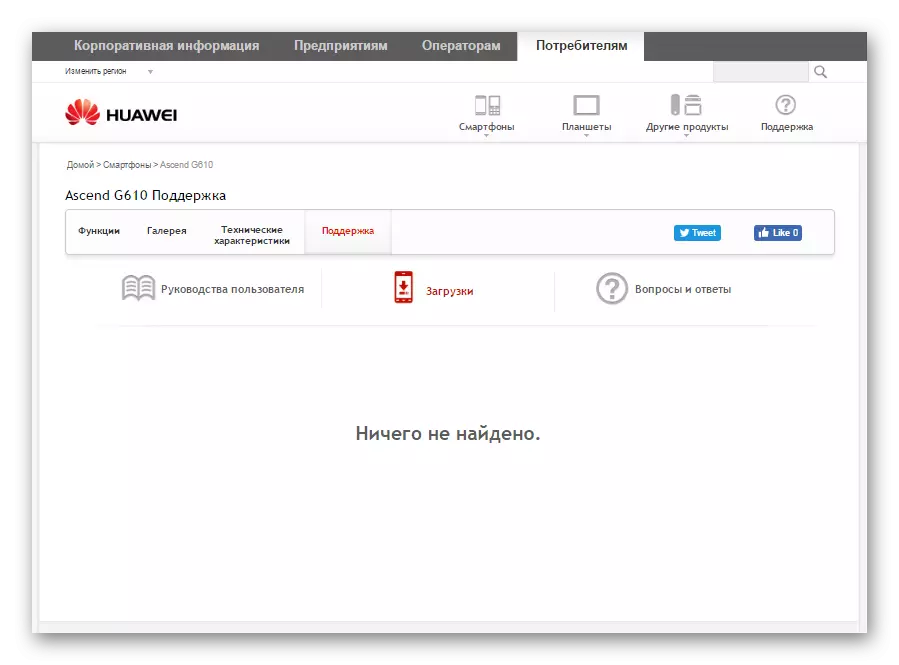
הורד קושחה לטעות עבור Huawei G610-U20

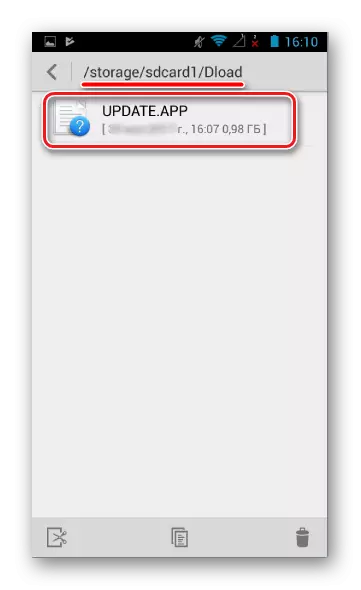
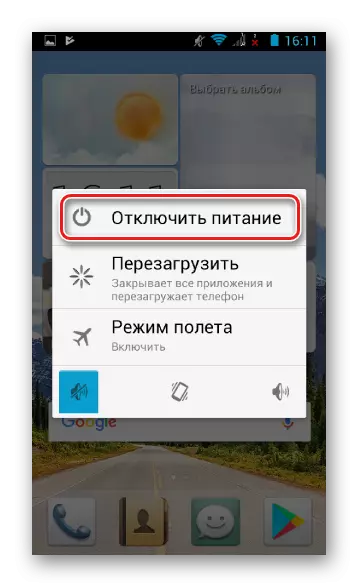

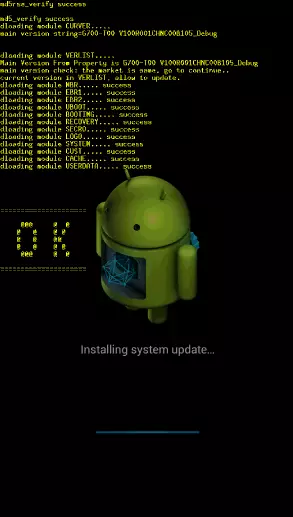
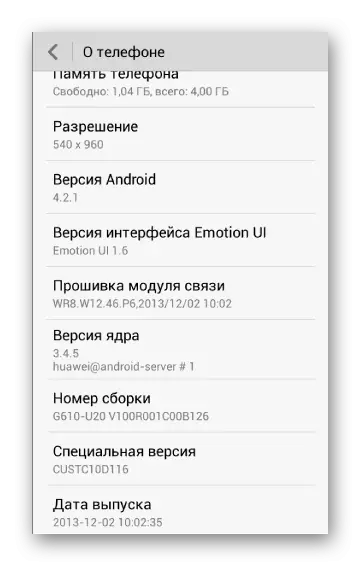
שיטה 2: מצב הנדסה
השיטה של הפעלת ההליך Smartphone של Huawei G610-U20 מתפריט ההנדסה מהתפריט הנדסי בכללותו דומה מאוד לשיטה המתוארת לעיל עם קושחה עדכון "באמצעות שלושה לחצנים".
- אנו מבצעים צעדים 1-2, כיצד לעדכן באמצעות טוען. כלומר, לטעון את הקובץ עדכן ואנחנו מעבירים אותו לשורש כרטיס הזיכרון לתיקיה "פרוע".
- MicroSD עם החבילה הנדרשת חייב להיות מותקן במכשיר. אנו הולכים לתפריט ההנדסה, הקלדת בפקודת חייגן: # # # # 1673495 # * # *.
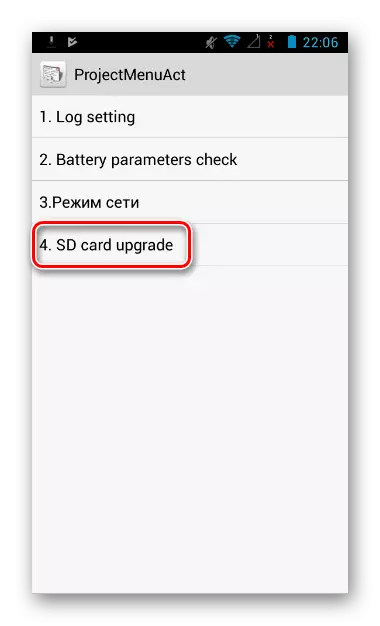
לאחר פתיחת התפריט, בחר את פריט "כרטיס SD שדרוג".
- אשר את תחילת ההליך על ידי הקש על כפתור "comfirm" בחלון השאילתה.
- לאחר לחיצה על הלחצן המתואר לעיל, הטלפון החכם יופעל מחדש והתקנת התוכנה תתחיל.
- עם השלמת נוהל העדכון, ההתקן יאתחל באופן אוטומטי לתוך אנדרואיד המעודכן.
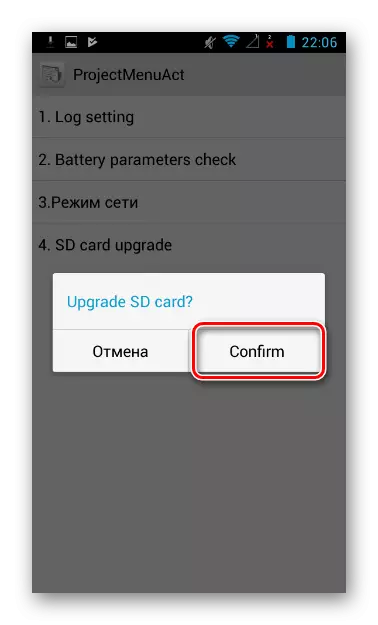
שיטה 3: SP FlashTool
Huawei G610-U20 מבוסס על מעבד MTK, כלומר הליך הקושחה זמין באמצעות יישום SP Flashtool מיוחד. באופן כללי, התהליך הוא תקן, אבל יש ניואנסים מסוימים עבור המודל שאנו נחשבים. המכשיר כבר שוחרר במשך זמן רב, ולכן יש צורך להשתמש בגרסה האחרונה של היישום עם תמיכה secboot - V3.1320.0.174. . החבילה הרצויה זמינה להורדה על ידי הפניה:
העלה SP Flashtool לעבוד עם Huawei G610-U20
חשוב לציין כי הקושחה באמצעות SP FlashTool בהתאם להנחיות להלן דרך יעילה לשחזר את שאינו עובד ב Huawei G610 Smartphone תוכנה.
מומלץ מאוד להשתמש בגרסאות מתחת B116! זה יכול להוביל את unoperability של מסך הטלפון החכם לאחר הקושחה! אם עדיין מותקן את הגרסה הישנה והמכשיר אינו פועל, פשוט פלאש אנדרואיד מ B116 ומעלה בהתאם להוראות.
- הורד ולא לפרוק את החבילה עם התוכנית. שם התיקיה המכילה את קבצי FlashTool SP לא צריך להכיל אותיות ורווחים רוסיים.
- אנו מורידים ומתקינים את מנהלי ההתקנים בדרך זמינה. כדי לאמת את התקינות של התקנת מנהל ההתקן, עליך לחבר את הטלפון החכם מושבת למחשב עם "מנהל ההתקנים" פתוח. לזמן קצר, פריט Mediatek Preloader USB (Android) צריך להופיע ברשימת המכשירים.
- הורד את הקושחה הרשמית הדרושים ל- SP FT. גרסאות מרובות זמינות להורדה.
- לפרוק את החבילה שהתקבלה לתיקייה ששמו אינו מכיל רווחים ומכתבים רוסים.
- כבה את הטלפון החכם והסר את הסוללה. אנו מחברים את המכונה ללא סוללה לנמל ה- USB של המחשב.
- הפעל כלי Flash SP על ידי לחיצה פעמיים על הקובץ Flash_tool.exe. ממוקם בתיקייה עם היישום.
- ראשית לכתוב את הקטע "SEC_RO". הוסף קובץ פיזור ליישום המכיל תיאור של סעיף זה. לשם כך, השתמש בלחצן "טוען". הקובץ הנדרש נמצא בתיקייה "rework-secro" בספרייה עם קושחה לפרוק.
- לחץ על הלחצן "הורד" ולאשר את הסכמתו לתחילת תהליך ההקלטה של הקטע הפרט על - ידי לחיצה על הלחצן "כן" בחלון אזהרת ההורדה.
- לאחר הערך "0%" מוצג בתפיסה, הכנס את הסוללה להתקן ה- USB המחובר באמצעות USB.
- תהליך ההקלטה של הקטע "SEC_RO" יתחיל,
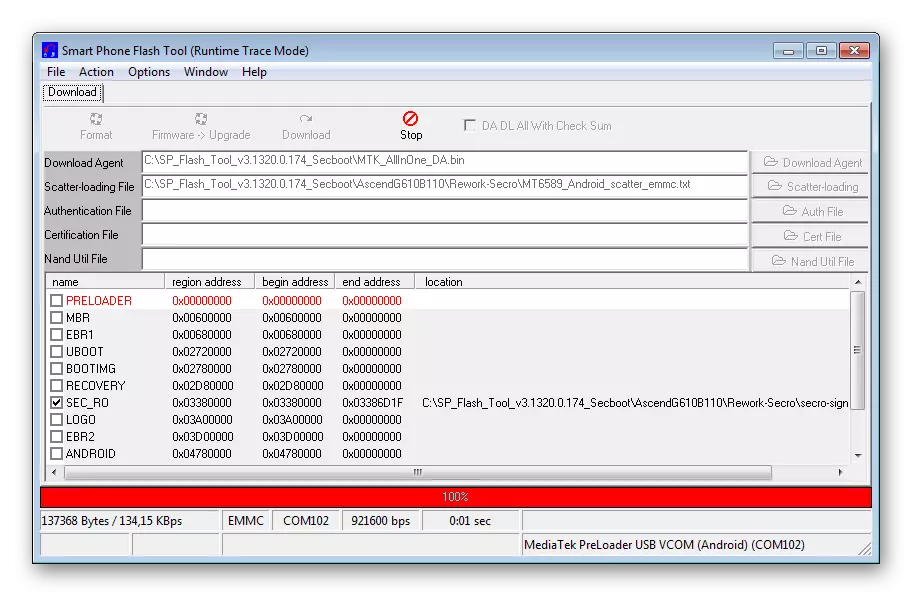
עם השלמת החלון "הורד אישור", המכיל תמונה מעגל ירוק. כל התהליך עובר כמעט מיד.
- ההודעה המאשרת את ההצלחה של ההליך חייב להיות סגור. לאחר מכן כבה את התקן ה- USB, הסר את הסוללה וחבר את כבל ה- yusb לחכם שוב.
- אנו מורידים את הנתונים למחיצות הזיכרון שנותרו ב- G610-U20. הוסף קובץ פיזור הממוקם בתיקיה הראשית עם הקושחה - MT6589_Android_Scatter_emmc.txt..
- כפי שניתן לראות, כתוצאה מהצעד הקודם בתחום המחיצות והנתיבים, כלי הפלאש SP חל על תיבות הסימון בכל תיבות הסימון. אנו משוכנעים בכך ולחץ על הלחצן "הורד".
- אנו מחכים לתום תהליך בדיקת המחסומים מלווה שוב ושוב מילוי צבע סגול.
- לאחר הופעת הערך "0%" בתהליך ההכנס את הסוללה לחכמה המחוברת ל- USB.
- תהליך העברת מידע לזיכרון ההתקן מלווה במילוי מחוון הביצוע.
- עם השלמת כל מניפולציות, מופיעה החלון "הורד אישור", המאשר את הצלחת הפעילות.
- כבה את כבל ה- USB מהמכונה והפעל אותו בלחיצה ארוכה של מפתח "Power". ההשקה הראשונה לאחר הפעולות הנ"ל הוא די ארוך.
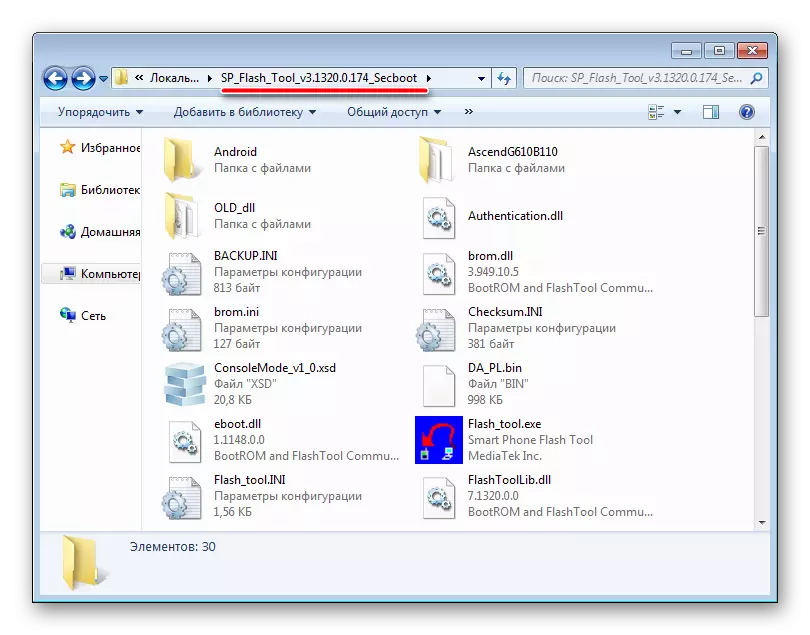

הורד פלאש כלי קושחה עבור Huawei G610-U20

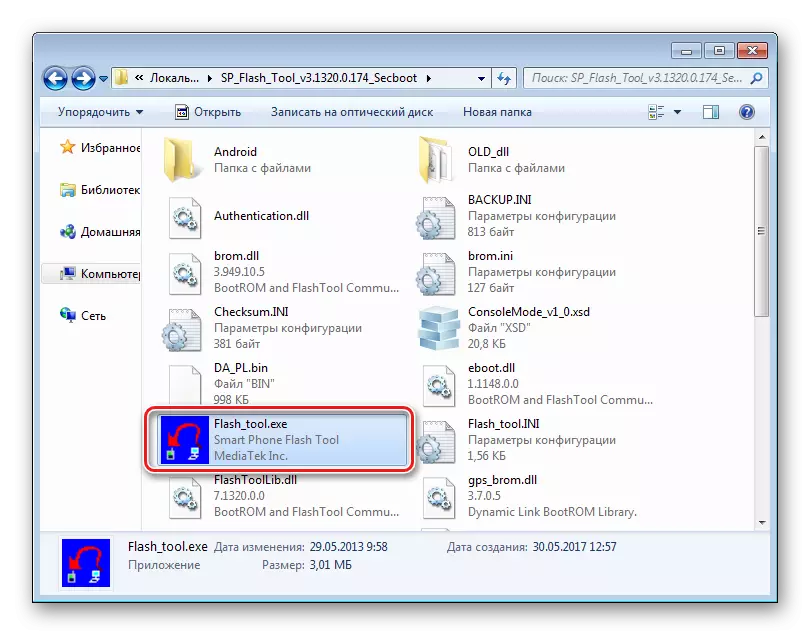
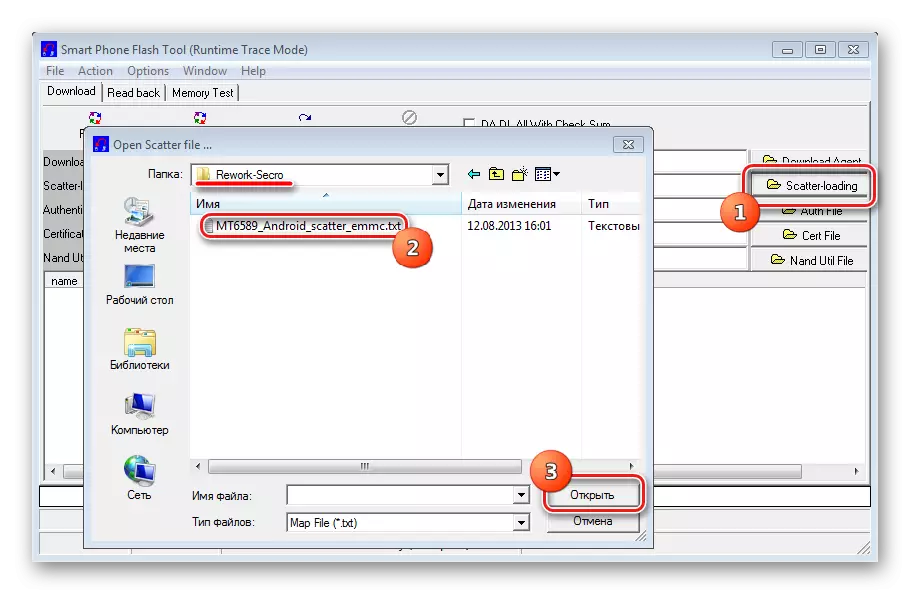
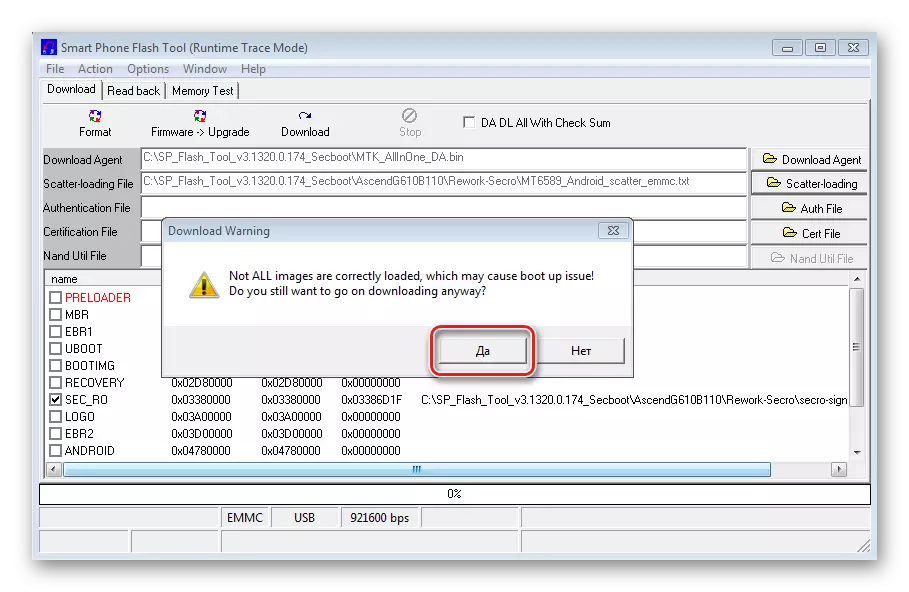
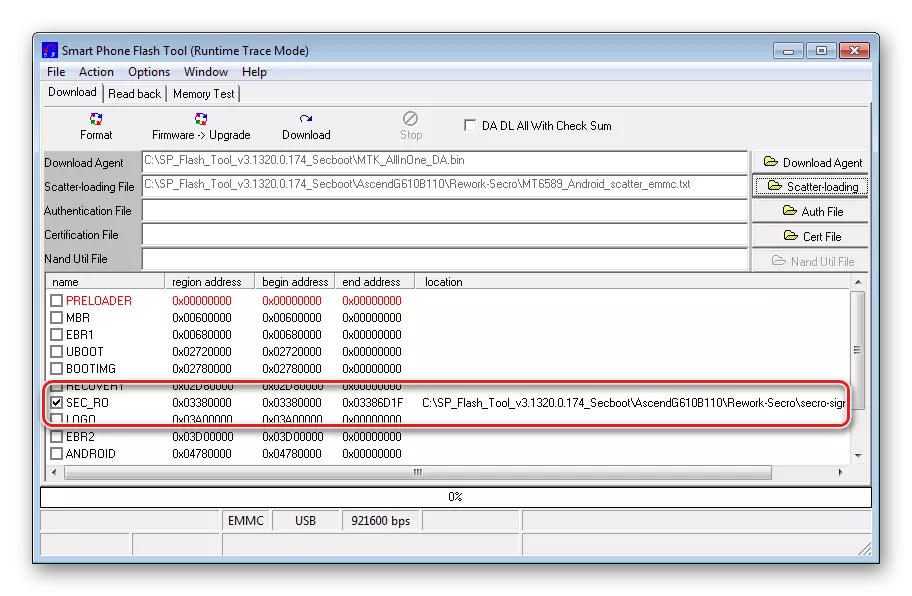
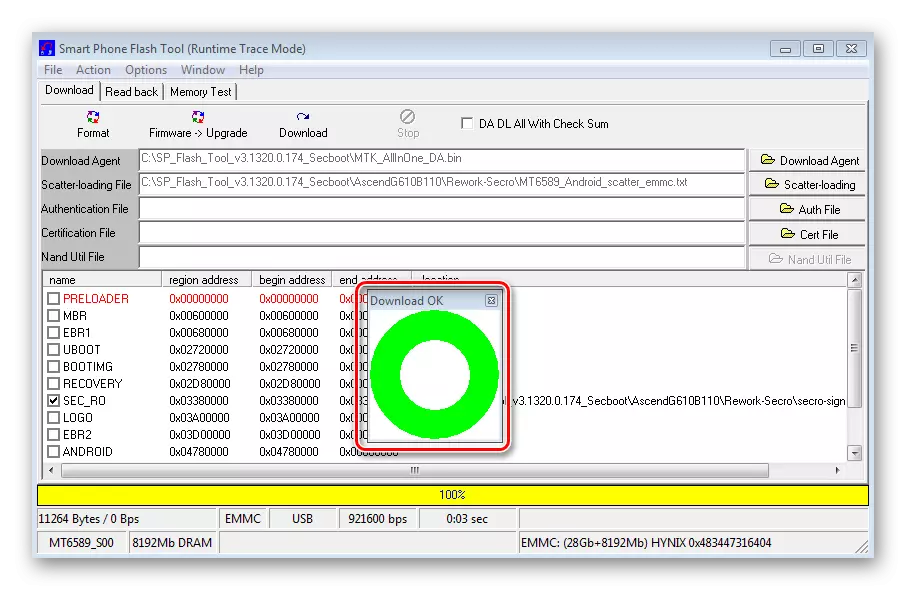
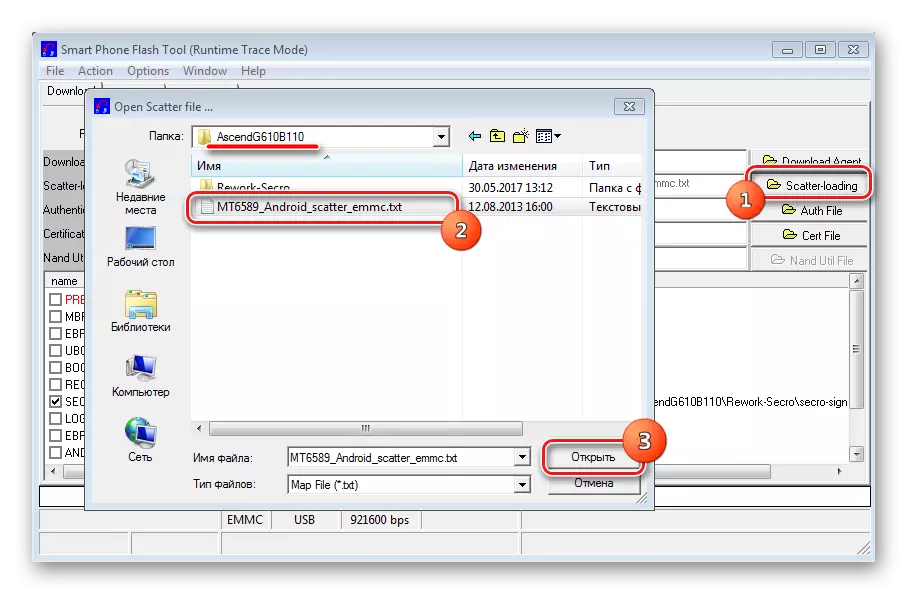
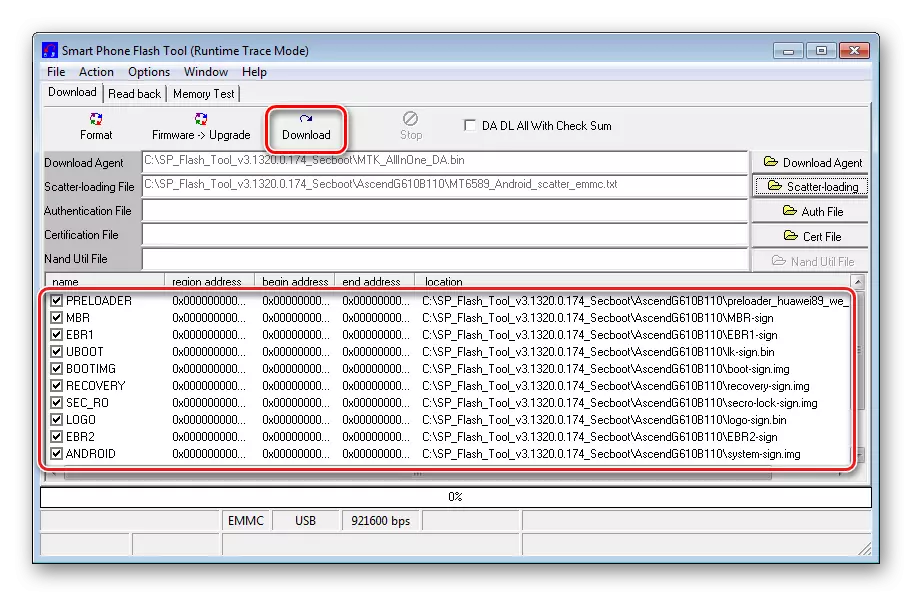
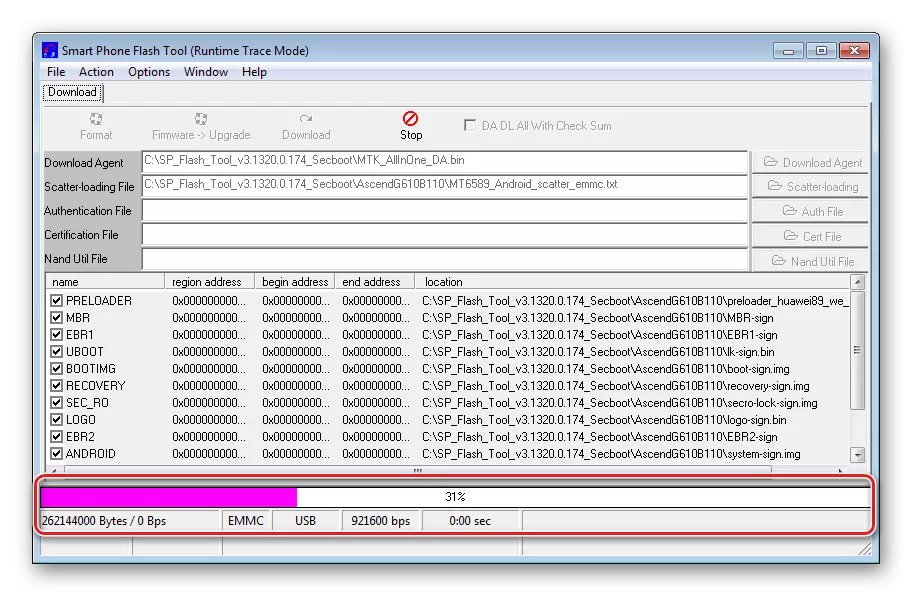
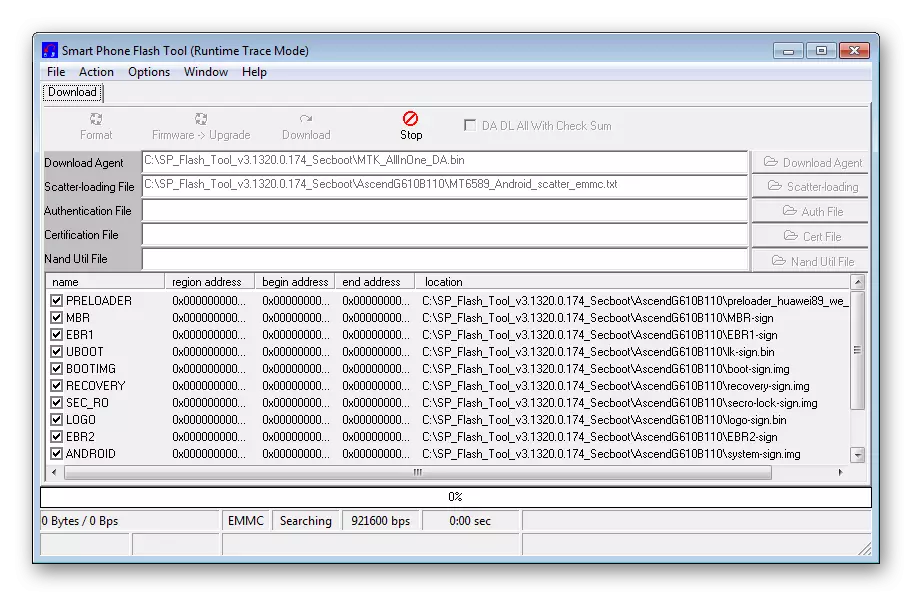
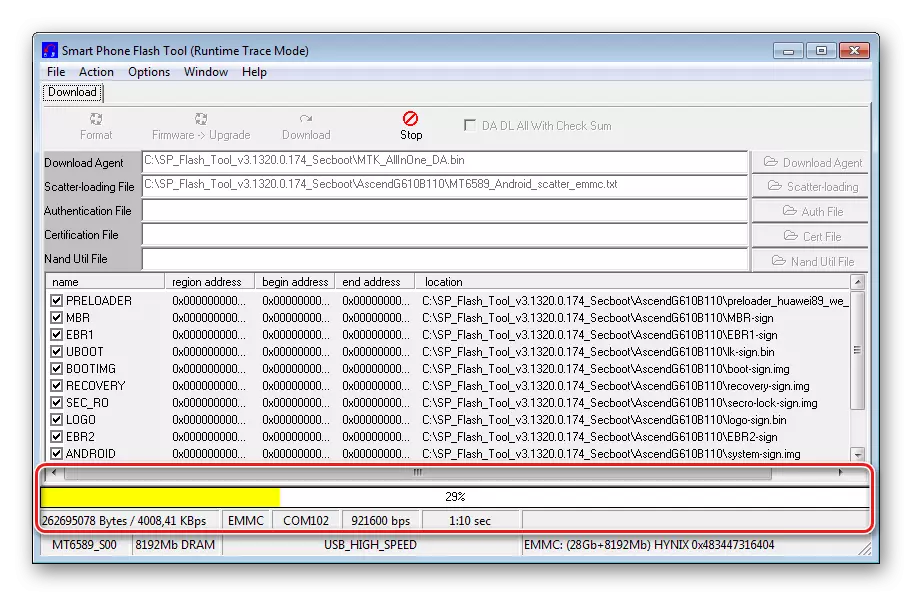
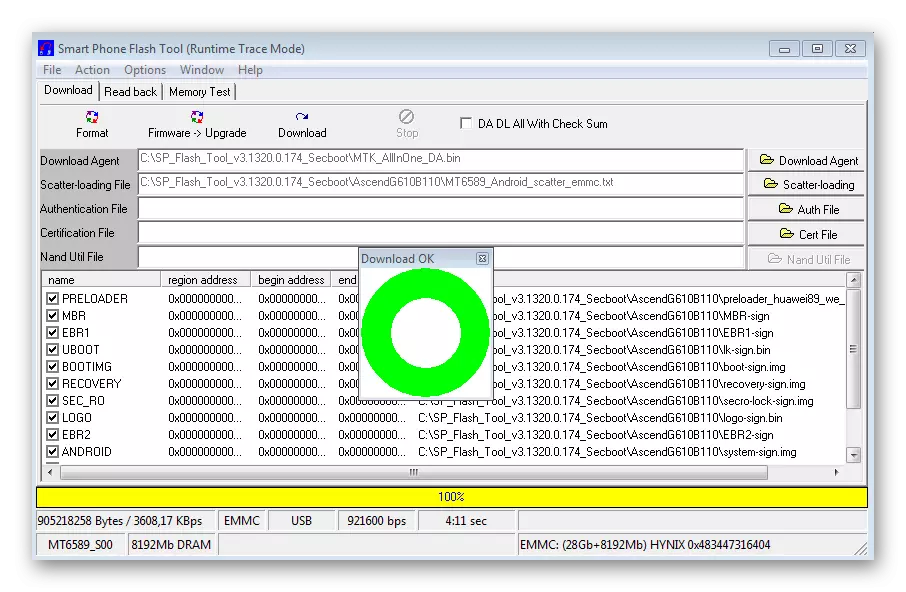
שיטה 4: קושחה מותאמת אישית
כל השיטות הנ"ל של קושחה G610-U20 כתוצאה של ביצוע שלה לספק למשתמש עם התוכנה הרשמית של היצרן. למרבה הצער, הזמן שעבר מאז הסרת המודל של הייצור גדול מדי - עדכונים רשמיים של התוכנה G610-U20, Huawei לא מתכנן. הגרסה האחרונה שפורסמה היא B126, אשר מבוססת על אנדרואיד מיושן 4.2.1.

ההוראה עם תוכנה רשמית במקרה של המנגנון הנדון, אינה צריכה להיות כאמור באופטימיות. אבל יש דרך החוצה. וזה ההתקנה של קושחה מותאמת אישית. פתרון זה יאפשר לך לקבל על המכשיר יחסית ל - Android 4.4.4 טרי ואת היישום החדש של יישומים מ- Google - אמנות.
הפופולריות של Huawei G610-U20 הובילה את המראה של מספר עצום של לקוחות עבור המכשיר, כמו גם יציאות שונות ממכשירים אחרים.
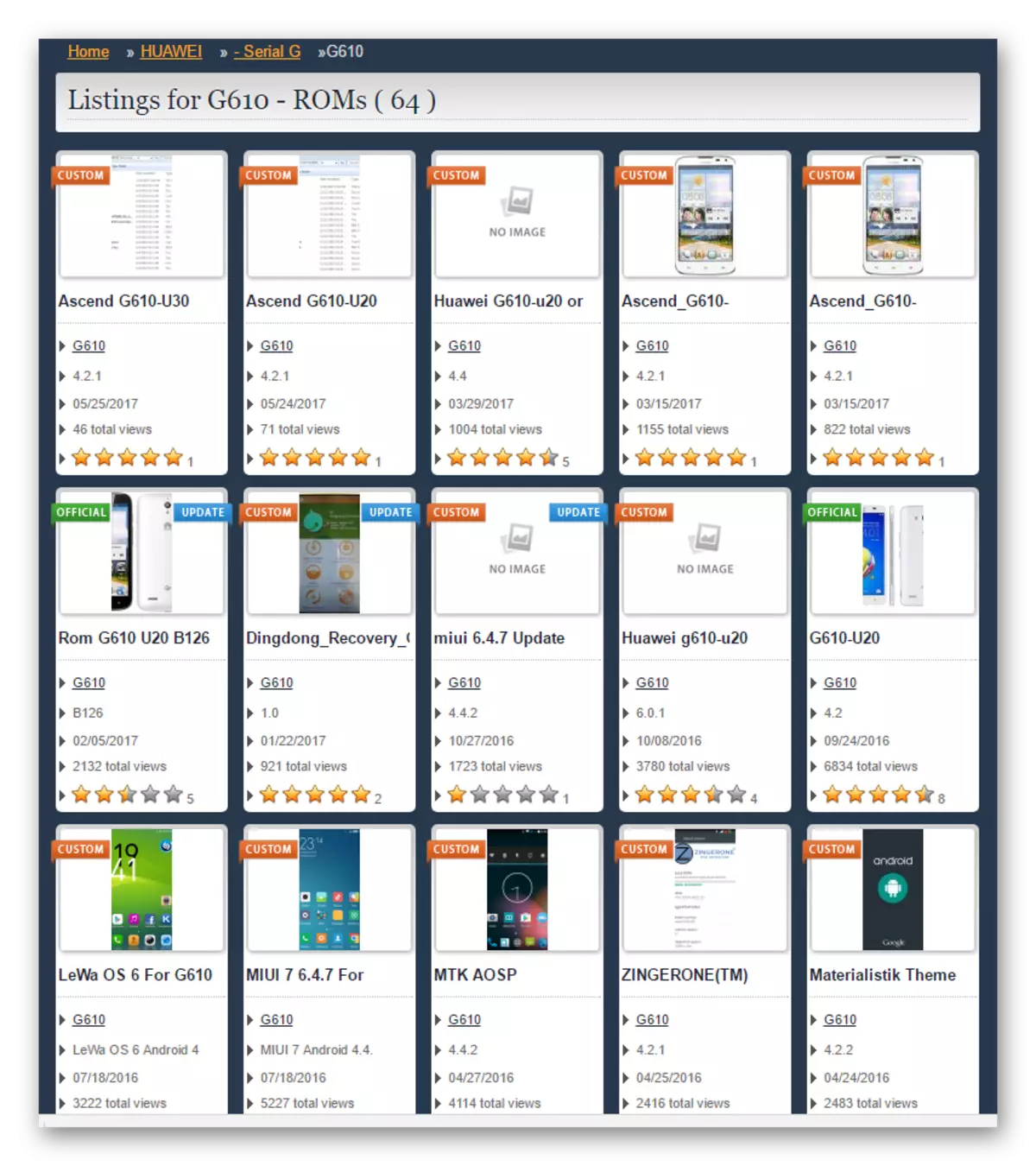
כל הקושחה שונה מוגדרת בשיטה אחת - ההתקנה של מנות מנות המכילות תוכנה באמצעות סביבת שחזור מותאמת אישית. פרטים על ההליך עבור רכיבי קושחה באמצעות התאוששות שונה ניתן למצוא ממאמרים:
קרא עוד:
כיצד להבהב מכשיר אנדרואיד באמצעות TWRP
כיצד להבהב אנדרואיד באמצעות התאוששות
הדוגמה המתוארת להלן משתמשת באחד הפתרונות היציבים ביותר בקרב המכס עבור ה- G610 - Aosp, כמו גם שחזור TWRP ככלי התקנה. למרבה הצער, באתר הרשמי של גרסת TeamWin של המדיום עבור המכשיר הנדון חסר, אבל יש אפשרויות שימושיות שנקבעו מטלפונים חכמים אחרים של התאוששות זו. התקנת סביבת שחזור כזו היא גם קצת לא סטנדרטית.
כל הקבצים הדרושים ניתן להוריד על ידי הפניה:
הורד קושחה מותאמת אישית, כלי נייד ו- TWRP עבור Huawei G610-U20

- אנו קובעים התאוששות שונה. עבור G610, ההתקנה של הסביבה נעשית באמצעות FlashTool. הוראות להתקנת רכיבים נוספים באמצעות היישום נקבעים במאמר:
קרא עוד: התקני קושחה אנדרואיד מבוסס על MTK דרך SP Flashtool
- השיטה השנייה, שבה אתה יכול בקלות להתקין התאוששות מותאמת אישית ללא מחשב, הוא השימוש של Android Mobile Mobile Metk כלים. אנו משתמשים בכלי נפלא זה. אנו מורידים את הגירסה העדכנית ביותר של התוכנית על הקישור לעיל ולהתקין כיצד קובץ APK אחר.
- אנו מציבים את תמונת הקובץ של ההתאוששות בשורש כרטיס הזיכרון המותקן במכשיר.
- הפעל כלי נייד. אנו מספקים תוכנית superuser.
- בחר את פריט "שדרוג השחזור". המסך נפתח, בראש ובראשונה תמונה קובץ מתווספת אוטומטית מההתאוששות, שהועתקת לשורש כרטיס הזיכרון. לחץ על שם הקובץ.
- אשר את ההתקנה על ידי לחיצה על כפתור "אישור".
- עם השלמת הליך הנייד, היא מציעה לאתחל מיד לתוך ההתאוששות. לחץ על הלחצן "ביטול".
- אם הקובץ. רוכסן. עם קושחה מותאמת אישית, הוא לא הועתק לכרטיס זיכרון מראש, לשאת אותו שם לפני אתחול בסביבת ההתאוששות.
- אתחול מחדש לתוך ההתאוששות באמצעות mobileuncle על ידי בחירה בסעיף "הפעל מחדש כדי לשחזור" של התפריט הראשי של היישום. ולאשר את האתחול על-ידי לחיצה על הלחצן "אישור".
- אנחנו פלאש את החבילה עם התוכנה. פרטים של מניפולציה מתוארים במאמר על הקישור לעיל, אנו שוכנים כאן רק בנקודות מסוימות. שלב ראשון וחובה לאחר הטעינה ב- TWRP בעת מעבר לקושחה מותאמת אישית מנקה את סעיפים "נתונים", "מטמון", "דלוויק".
- אנו מקימים מותאם אישית באמצעות התפריט "התקן" במסך הראשי TWRP.
- התקן GAPPS אם הקושחה אינה מכילה שירותי Google. ניתן להוריד את החבילה הרצויה המכילה יישומי Google על ידי התייחסות למעלה או מאתר הפרויקט הרשמי:
הורד Opengapps מהאתר הרשמי
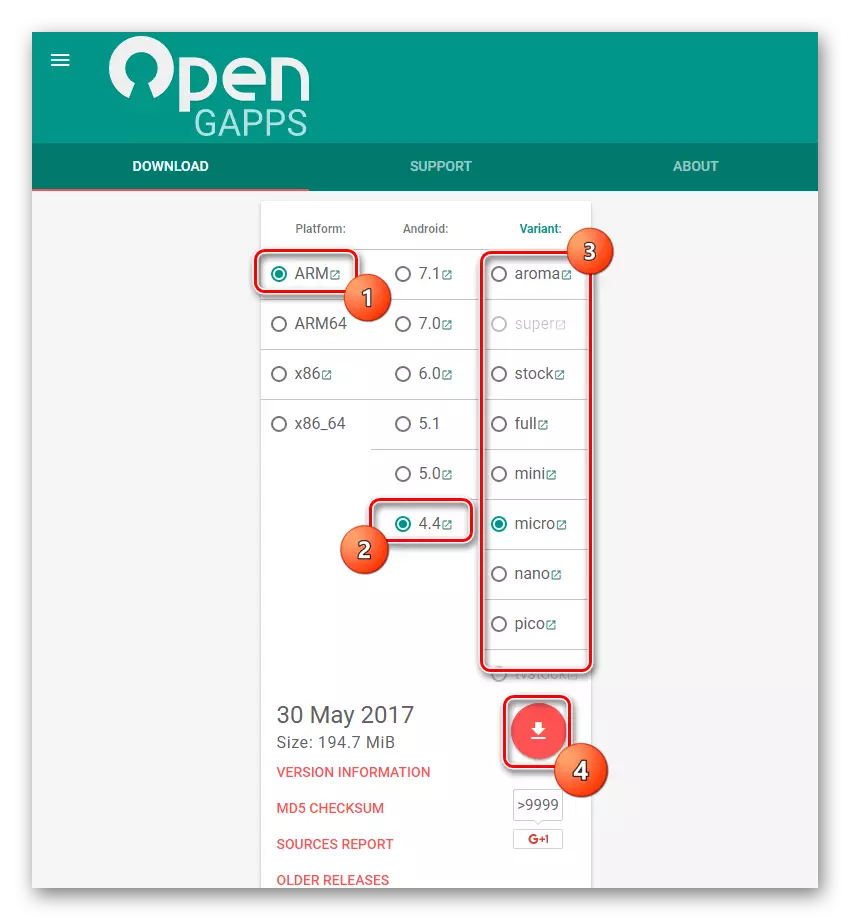
באתר הרשמי של הפרויקט, אנו בוחרים בארכיטקטורה - "זרוע", גרסת אנדרואיד - "4.4". וגם לקבוע את ההרכב של החבילה, ולאחר מכן אנו לוחצים על הלחצן "הורד" עם התמונה של החץ.
- עם השלמת כל מניפולציות, עליך להפעיל מחדש את הטלפון החכם. וכאן בשלב האחרון, אנחנו לא מחכים לתכונה נעימה מאוד של המכשיר. אתחול מחדש מ- TWRP ב- Android על ידי בחירת הפריט "אתחול מחדש" לא יעבוד. הטלפון החכם פשוט מכבה ומפעיל אותו על ידי לחיצה על הלחצן "Power" לא ישוחרר.
- הדרך מהמצב היא פשוטה למדי. אחרי כל המניפולציות ב- TWRP, אתה משלים את העבודה עם סביבת השחזור על ידי בחירת הפריטים "הפעל מחדש" - "כיבוי". לאחר מכן הסר את הסוללה והכנס אותו שוב. הפעל Huawei G610-U20 על ידי לחיצה על כפתור "Power". ההשקה הראשונה היא די הרבה זמן.
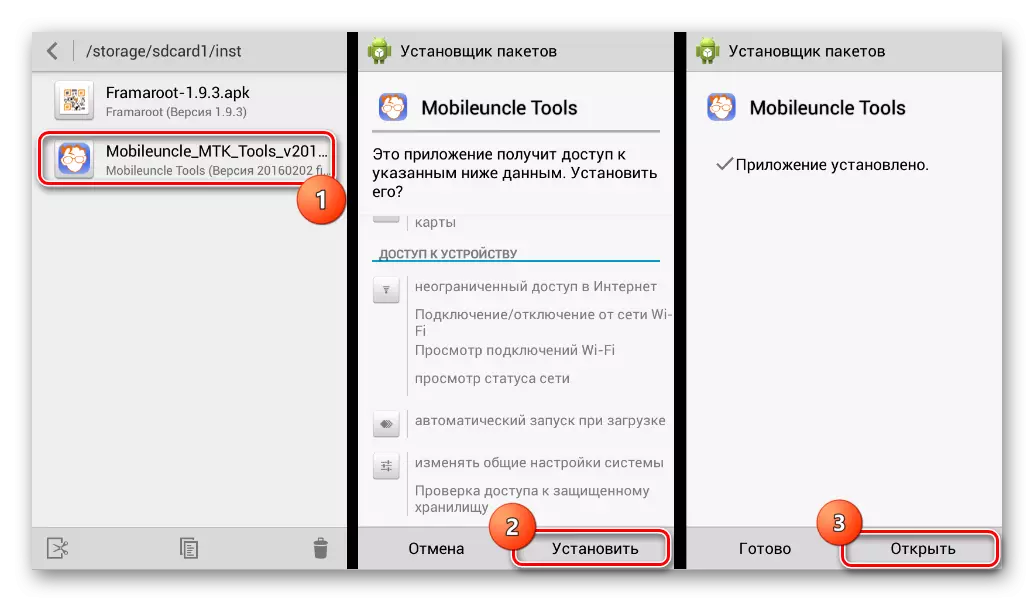
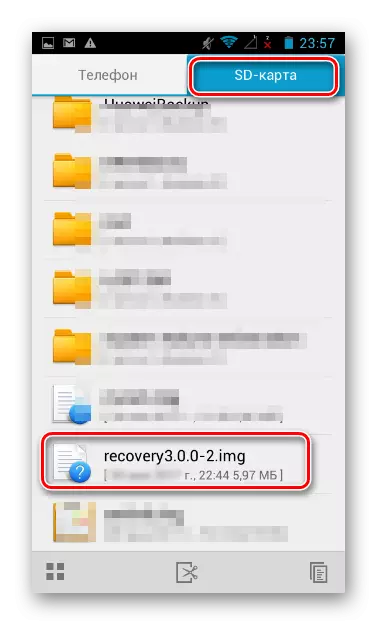
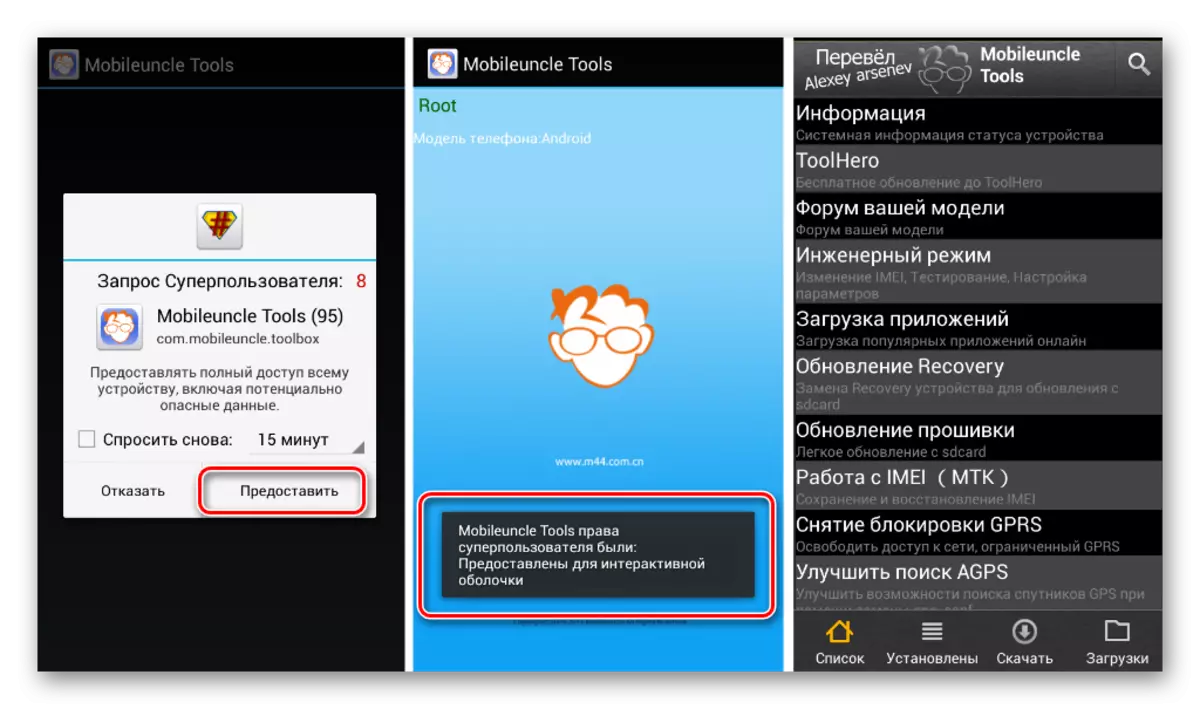
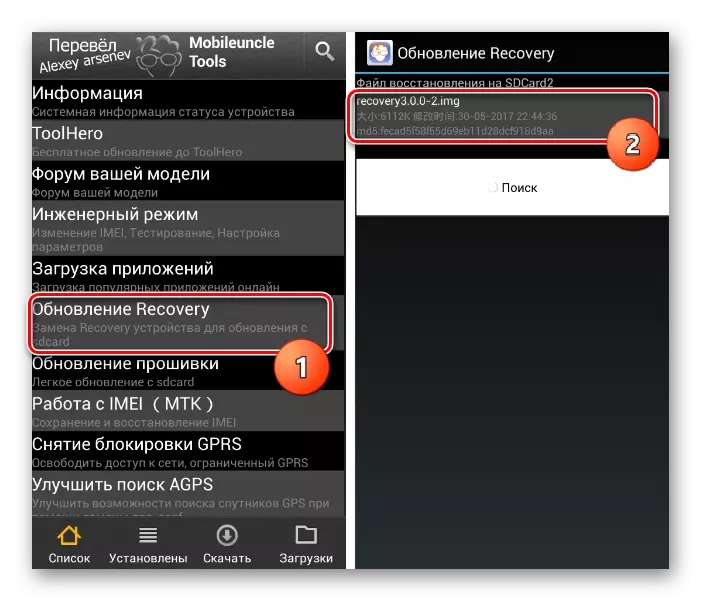
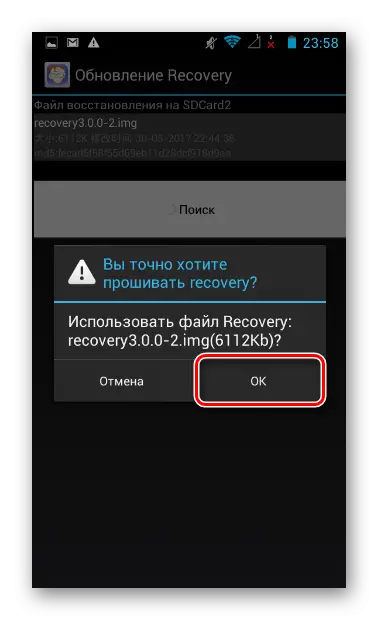
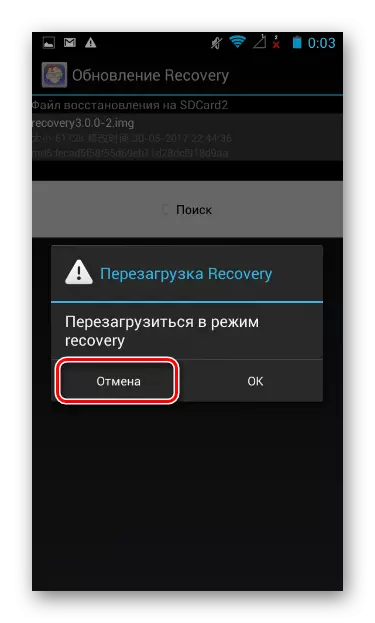
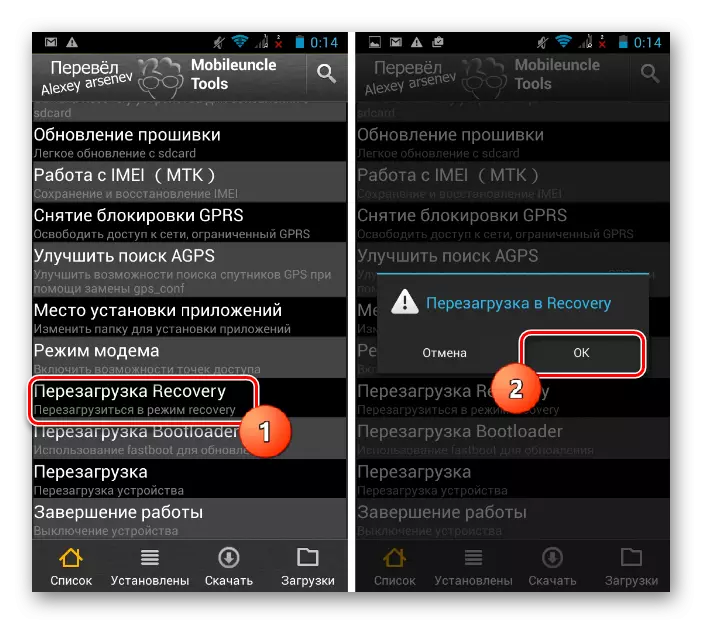


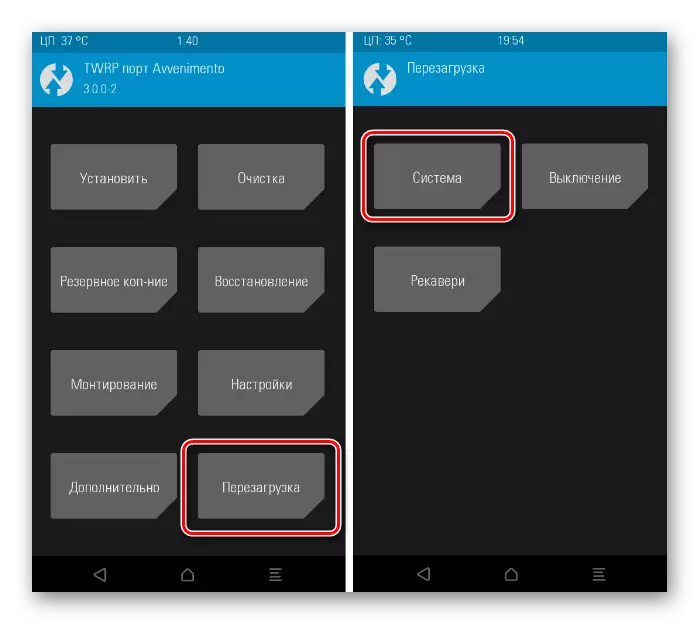
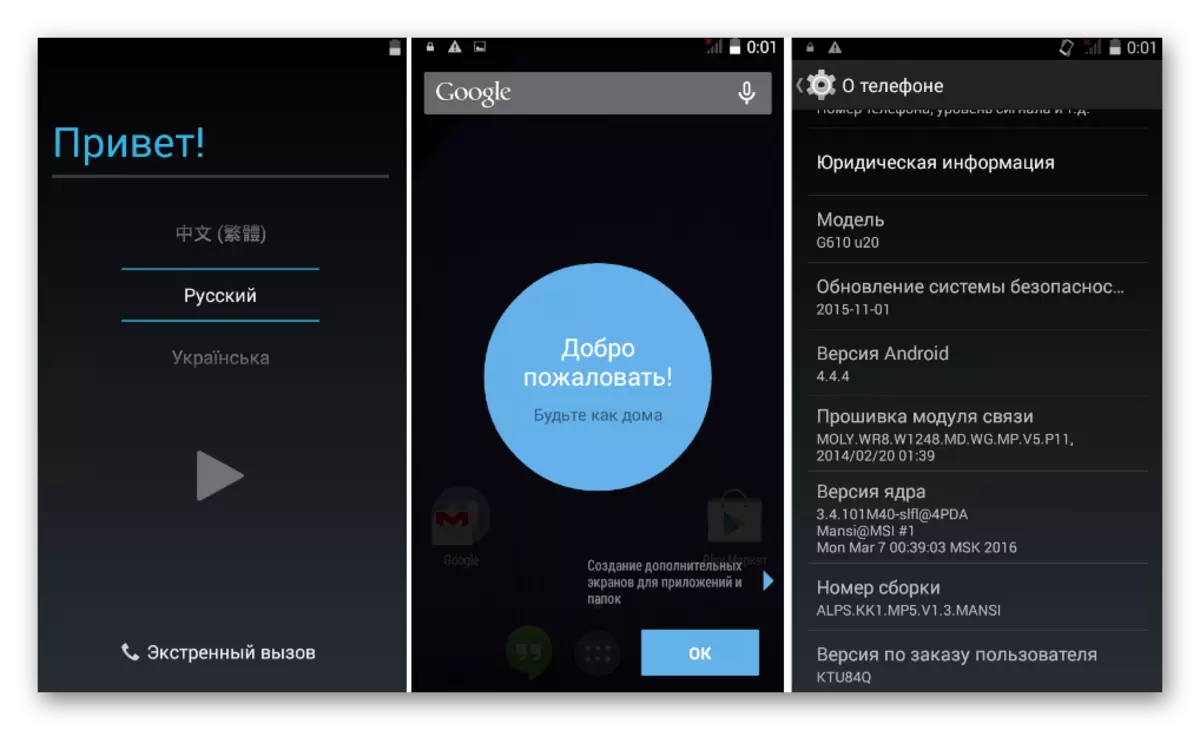
לפיכך, החלת את השיטות לעיל לעבוד עם קטעי הזיכרון של הטלפון החכם, היכולת לעדכן באופן מלא את חלק התוכנה של המנגנון להתאושש במידת הצורך.
